如何实现三星电视的镜像功能?
在现代科技快速发展的时代,智能电视已经成为家庭娱乐的中心,三星电视以其卓越的画质和丰富的功能深受用户喜爱,投屏功能是三星电视的一大亮点,能够将手机、平板或电脑上的内容投射到大屏幕上,带来更加震撼的视觉体验,以下是对三星电视镜像功能的详细解析:

1、准备工作
设备兼容性:确保你的手机、平板或电脑支持投屏功能,安卓设备通常支持Miracast,而苹果设备则支持AirPlay。
连接同一WiFi网络:投屏设备和三星电视需要连接到同一个WiFi网络,以确保设备之间能够正常通信。
更新固件和操作系统:确保三星电视和投屏设备的固件和操作系统都是最新版本,以避免兼容性问题。
2、使用Smart View进行投屏
下载和安装应用:对于安卓设备,可以从Google Play商店下载并安装Samsung Smart View应用,对于iOS设备,可以在App Store中找到并下载该应用。
打开应用并选择电视:安装完成后,打开Smart View应用,应用会自动搜索同一WiFi网络下的三星电视,选择你的三星电视后,连接会请求一个确认,点击“允许”以完成连接。
开始投屏:连接成功后,你可以选择投屏的内容类型,包括照片、视频和音乐,选择好内容后,点击“播放”,内容就会显示在三星电视上。

3、使用Miracast进行投屏
开启电视的投屏功能:在三星电视的设置中,找到“网络”选项,然后选择“屏幕镜像”或“投屏”功能。
启用设备上的Miracast:在安卓设备上,进入“设置”>“连接”和“屏幕镜像”或“投屏”,在Windows电脑上,可以通过“设置”>“设备”和“添加蓝牙或其他设备”来找到Miracast选项。
选择三星电视:在设备上搜索可用的设备,找到并选择你的三星电视,连接后,电视屏幕会显示连接请求,点击“允许”以完成连接。
4、使用DLNA进行投屏
确保设备支持DLNA:DLNA是一种网络协议,允许设备之间共享媒体内容,确保你的手机或电脑支持DLNA功能。
启用DLNA功能:在三星电视的设置中,找到“网络”选项,确保DLNA功能已开启。
使用DLNA应用:在手机上或电脑上下载并安装支持DLNA的应用,如BubbleUPnP或AllCast,打开应用,选择要播放的媒体文件,然后选择你的三星电视。
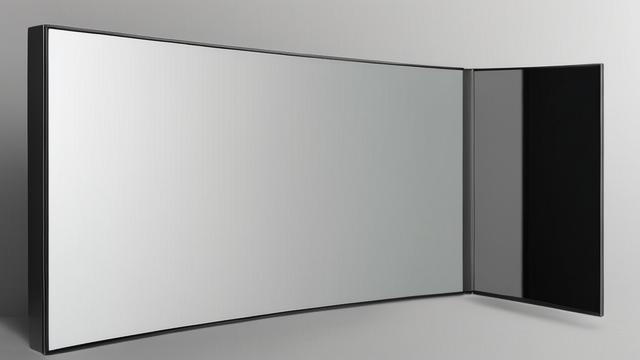
5、使用AirPlay进行投屏
确保设备支持AirPlay:AirPlay是苹果设备特有的投屏技术,确保你的iPhone、iPad或Mac支持该功能。
启用电视上的AirPlay功能:在三星电视的设置中,找到“通用”选项,然后选择“Apple AirPlay设置”,确保该功能已开启。
选择AirPlay设备:在iOS设备上,打开控制中心,点击“屏幕镜像”或“AirPlay”,找到并选择你的三星电视,连接后,电视屏幕会实时显示投屏内容。
6、常见问题及解决方案
连接失败:如果在连接过程中遇到问题,可以尝试重启电视和投屏设备,确保它们都连接到同一个WiFi网络。
投屏延迟:如果投屏过程中出现延迟,可以尝试减少周围的无线干扰,或者更新设备的固件和操作系统。
无法找到设备:如果设备无法在列表中找到三星电视,确保设备和电视都在同一WiFi网络下,并且更新设备的操作系统和电视的固件。
通过以上步骤,可以轻松地将手机、平板或电脑上的内容投射到三星电视上,享受更加震撼的视觉体验,无论是观看电影、玩游戏还是分享照片,投屏功能都能为你提供更加便捷和高效的操作方式。
作者:豆面本文地址:https://www.jerry.net.cn/jdzx/17242.html发布于 2025-01-17 05:39:16
文章转载或复制请以超链接形式并注明出处杰瑞科技发展有限公司








